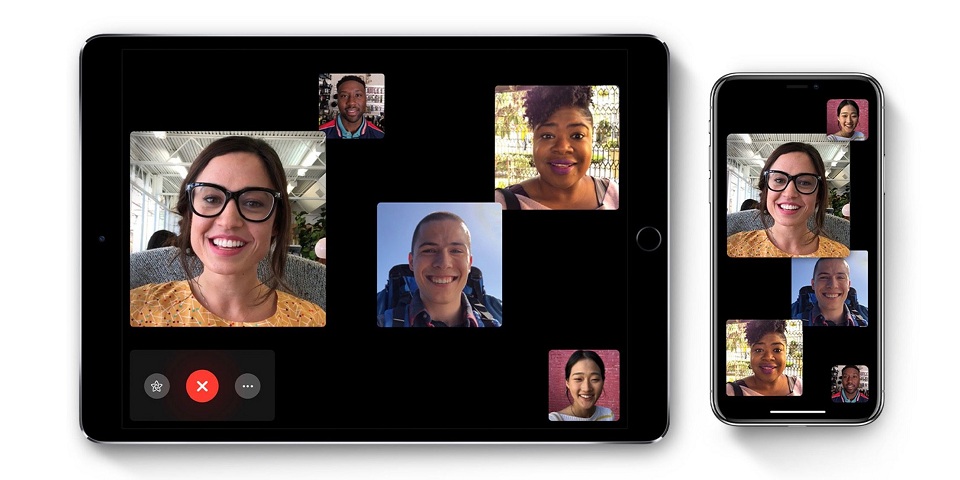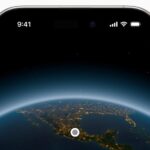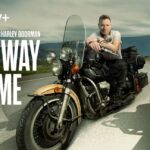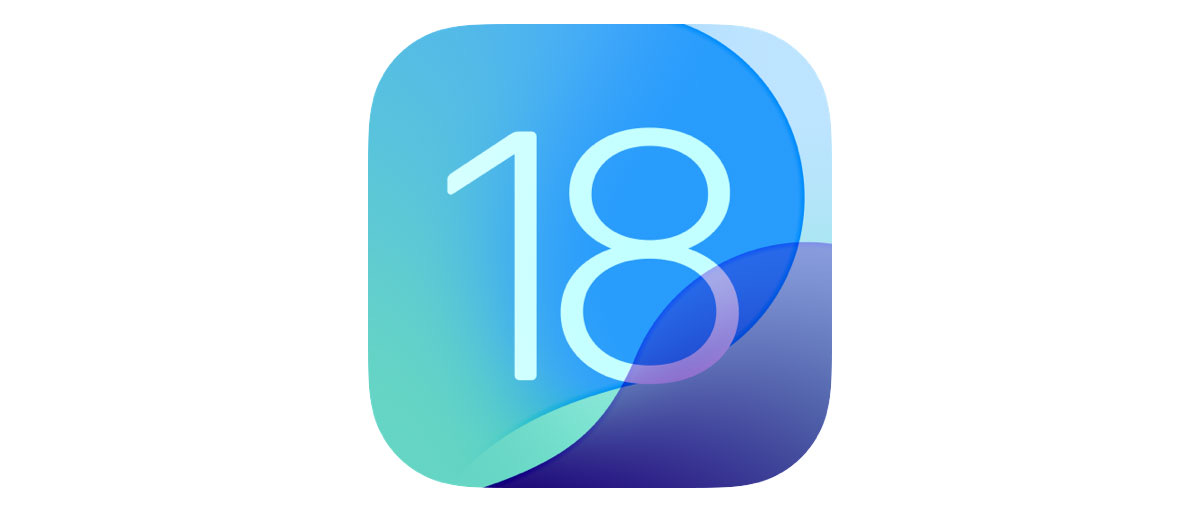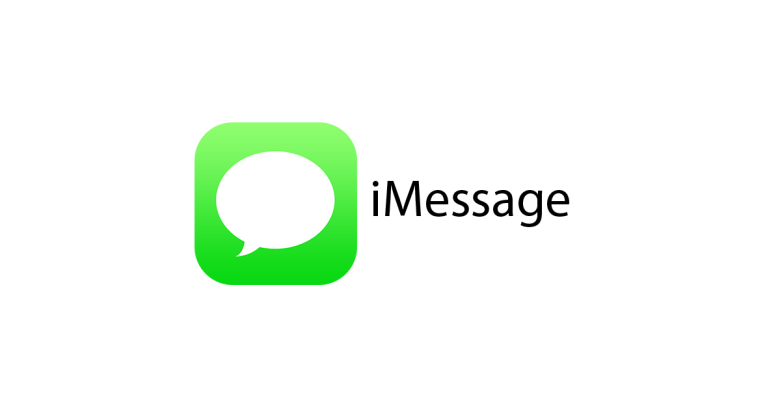¿No sabes cómo utilizar Group FaceTime en iPhone y iPad? Has llegado al lugar indicado. A continuación, verás la guía para usar esta esperada característica.
Con la llegada de iOS 12.1, Apple extendió esta función a todos los usuarios. Sigue nuestro tutorial para utilizar Group FaceTime en iPhone y iPad. Además, te explicaremos qué dispositivos iOS son compatibles con este uso.
¿Qué es Group FaceTime?
Group FaceTime permite a los usuarios chatear con video (o simplemente usar audio) con hasta 32 personas. Sin embargo, debes saber que no todos los dispositivos que ejecutan iOS 12 tendrán total compatibilidad con Group FaceTime.
Apple advierte que algunos dispositivos más antiguos solo admitirán audio para llamadas de grupo.
Para utilizar las videollamadas de Group FaceTime, necesita un iPhone 6s o posterior, iPad Pro o posterior, iPad Air 2 o iPad Mini 4 con iOS 12.1. Los modelos anteriores de iPhone, iPad y iPod touch que admiten iOS 12.1 pueden unirse a las llamadas del Grupo FaceTime como participantes de audio.
Para usar Group FaceTime en iPhone y iPad, deberás asegurarte de que FaceTime esté activado en Configuración → FaceTime. Luego, procura ubicar el interruptor en la parte superior.
Cómo usar Group FaceTime en iPhone y iPad
- Abre FaceTime y toca el ícono + en la esquina superior derecha
- Añade personas
- Toca Audio o Video para iniciar la llamada.
Así es como se verá el proceso para usar Group FaceTime en iPhone y iPad:
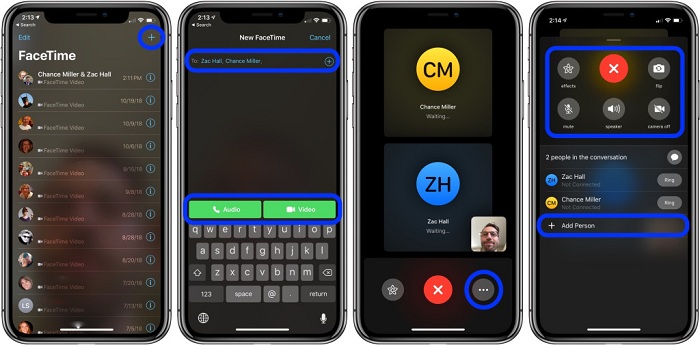
Una vez que inicies la llamada, puedes tocar el ícono de la estrella para obtener efectos. Si, en cambio, tocas los tres puntos, se expandirán las opciones completas de FaceTime. Algunas de ellas son agregar más personas, voltear o apagar la cámara, silenciar el micrófono, etc.
Cómo iniciar una llamada de Group FaceTime desde un iMessage
Ya has aprendido a usar Group FaceTime en iPhone y iPad. Ahora te enseñaremos a iniciar una llamada desde iMessage.
- Abre el mensaje desde el que deseas iniciar una llamada de Group FaceTime.
- Toca los contactos en la parte superior
- Selecciona FaceTime
A continuación, verás la imagen concerniente al proceso:
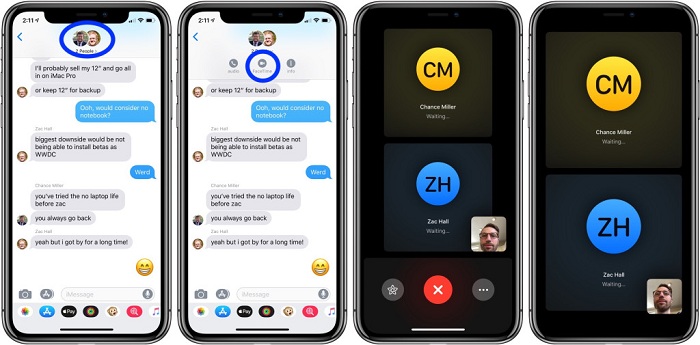
Para obtener más detalles sobre Group FaceTime, visita la página de soporte de Apple aquí .